我們在打開CAD軟件進行畫圖操作時,可能會遇到找不到繪制點命令的情況,面對這一情形,我們該怎么辦呢?今天我們來看一下這個情況的解決方法,具體步驟如下:
1.我們打開CAD軟件后,先繪制點的命令,在菜單欄中的【繪圖】--【點】--【單點】
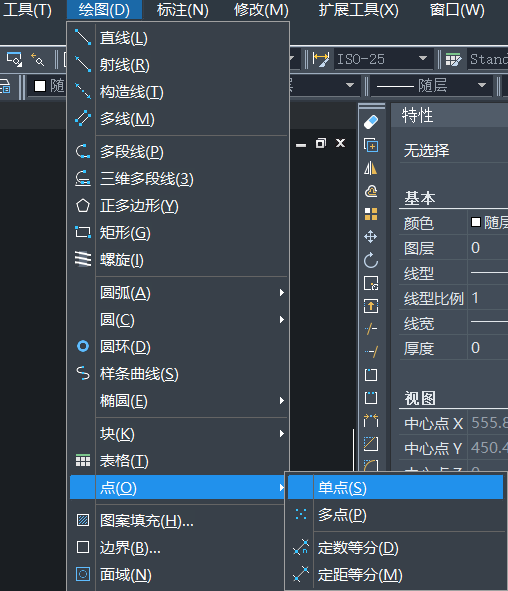
2. 繪制點的命令一般默認為基本樣式,是一個簡單的點,當我們繪制的時候就很難看清楚,所以我們需要進行修改。 我們點擊【格式】修改我們的【點樣式】,如下圖所示。
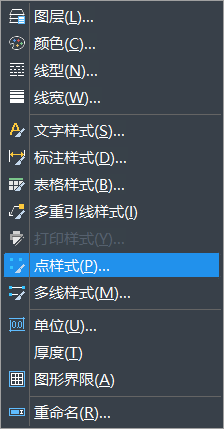
3.點擊之后,會彈出新的點樣式對話框,我們有幾種樣式的點可以選擇,參考下圖。
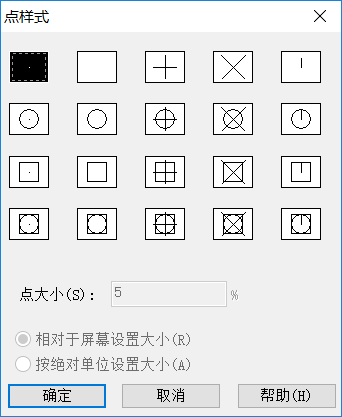
4.我們除了點樣式可以選擇外,在這個對話框我們可以修改點的大小,兩種選擇,一是相對屏幕的大小,一是按照絕對大小。根據自己的實際需求進行不同的選擇。
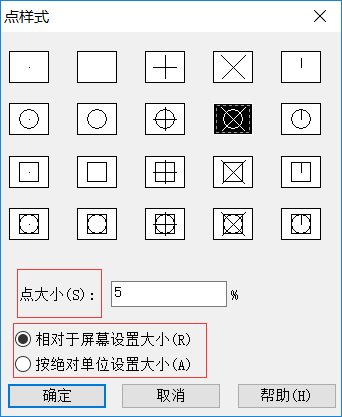
5. 按照絕對大小的點樣式即無論界面的變換,繪制的點大小是不會改變的。
以上就是我們繪制點命令的方法啦,方法僅供參考,大家可以根據自己圖紙的具體情況進行類似的操作。
推薦閱讀:CAD制圖軟件
推薦閱讀:國產CAD
·數字化轉型正當時!中望+博超全國產電力行業解決方案助力行業創新發展2025-03-27
·中望隆迪落戶上海,開啟中國工業軟件產業升級新征程2025-03-25
·中望軟件2025經銷商大會圓滿召開,共繪工軟生態新藍圖2025-03-17
·中望CAx一體化技術研討會:助力四川工業,加速數字化轉型2024-09-20
·中望與江蘇省院達成戰略合作:以國產化方案助力建筑設計行業數字化升級2024-09-20
·中望在寧波舉辦CAx一體化技術研討會,助推浙江工業可持續創新2024-08-23
·聚焦區域發展獨特性,中望CAx一體化技術為貴州智能制造提供新動力2024-08-23
·ZWorld2024中望全球生態大會即將啟幕,誠邀您共襄盛舉2024-08-21
·玩趣3D:如何應用中望3D,快速設計基站天線傳動螺桿?2022-02-10
·趣玩3D:使用中望3D設計車頂帳篷,為戶外休閑增添新裝備2021-11-25
·現代與歷史的碰撞:阿根廷學生應用中望3D,技術重現達·芬奇“飛碟”坦克原型2021-09-26
·我的珠寶人生:西班牙設計師用中望3D設計華美珠寶2021-09-26
·9個小妙招,切換至中望CAD竟可以如此順暢快速 2021-09-06
·原來插頭是這樣設計的,看完你學會了嗎?2021-09-06
·玩趣3D:如何巧用中望3D 2022新功能,設計專屬相機?2021-08-10
·如何使用中望3D 2022的CAM方案加工塑膠模具2021-06-24
·CAD怎么對齊多個單行文字2024-11-04
·CAD如何將塊作為圖形進行填充2023-07-26
·CAD能進行打印預覽但打印不出來的原因分析2017-12-08
·填充圖案和線型的比例失常2017-02-13
·在CAD中選擇性粘貼表格時出現無圖元選項該怎么辦?2024-05-21
·CAD的“先選擇后執行”是什么?2021-04-16
·用CAD畫菊花的步驟2023-01-11
·CAD中容易混淆的概念辨析之縮放和拉伸2017-12-04














